安装mysql服务出现启动失败怎么处理-创新互联
下文我给大家简单讲讲关于安装mysql服务出现启动失败怎么处理,大家之前了解过相关类似主题内容吗?感兴趣的话就一起来看看这篇文章吧,相信看完安装mysql服务出现启动失败怎么处理对大家多少有点帮助吧。
为商河等地区用户提供了全套网页设计制作服务,及商河网站建设行业解决方案。主营业务为成都网站设计、做网站、商河网站设计,以传统方式定制建设网站,并提供域名空间备案等一条龙服务,秉承以专业、用心的态度为用户提供真诚的服务。我们深信只要达到每一位用户的要求,就会得到认可,从而选择与我们长期合作。这样,我们也可以走得更远!MySQL 是一个非常强大的关系型数据库。但有些初学者在安装配置的时候,遇到种种的困难,在此就不说安装过程了,说一下配置过程。在官网下载的mysql时候,有msi格式和zip格式。Msi直接运行安装即可,zip则解压在自己喜欢的目录地址即可。在安装这两种的时候,都需要配置才能用。以下介绍主要是msi格式默认的地址:C:\Program Files\ mysql-5.7.18-win32。
一.在安装或者解压后,需要配置环境变量,过程如下:我的电脑->属性->高级系统设置->高级->环境变量。在系统变量中点击path,然后选择编辑。把”C:\ProgramFiles\mysql-5.7.18-win32\bin;”追加进去。这里需要意的是,不是覆盖!还有就是最好在最前面追加。不能漏掉英式分号“;”。(在中间也可以插进去,但切记一定要在“;”后面追加。)

二.点击开始菜单,搜索cmd.exe,左击以管理员身份运行。一定要以管理员身份运行!!!
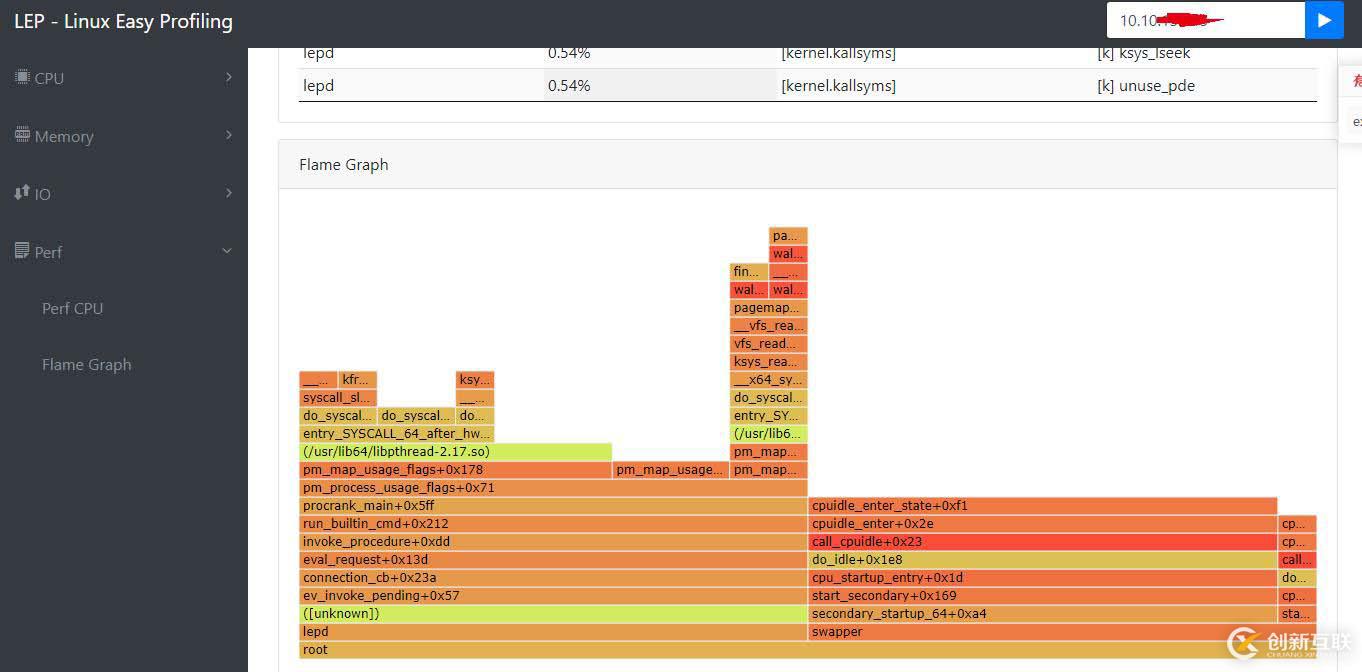
如果直接运行cmd的话,输入mysqld -install时会出现因为权限不够而出现错误:Install/Remove of theService Denied!

正确输入mysqld –install按回车键时,有显示The service already exists!
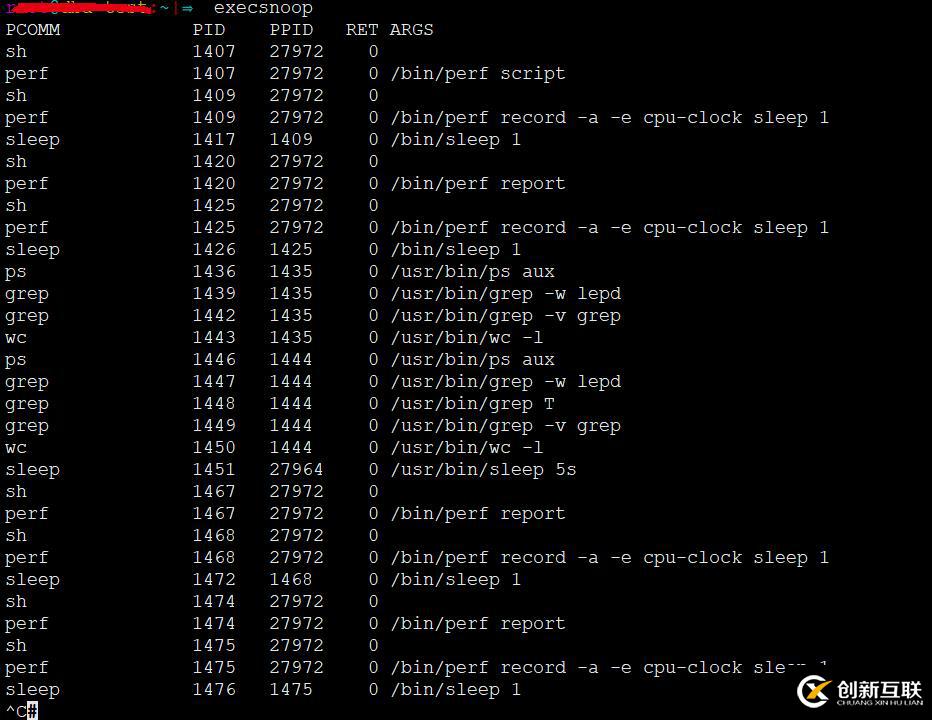
三.接着输入net start mysql启动云服务器,如果显示启动云服务器失败,如下图。
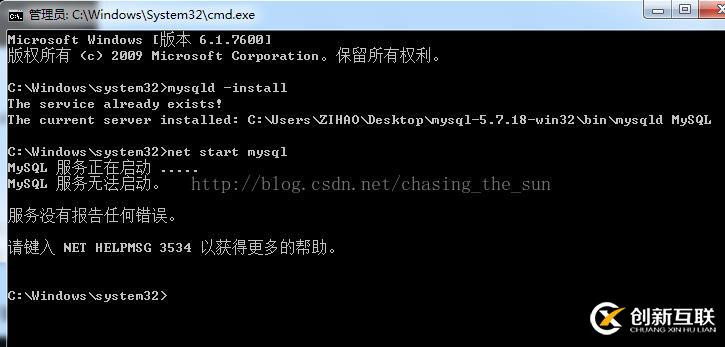
这是因为5.7以上版本中,C:\Program Files\mysql-5.7+目录下没有data文件夹,在这,切记不要拷贝mysql其他版本的data文件夹,而是在窗口输入mysqld--initialize-insecure --user=mysql,需要注意的是“--”前面有一个空格,然后回车即可。(等待需要等半分钟,看电脑快慢)

(在C:\ProgramFiles\mysql-5.7.18-win32目录中,显示没有data文件夹。如下图)
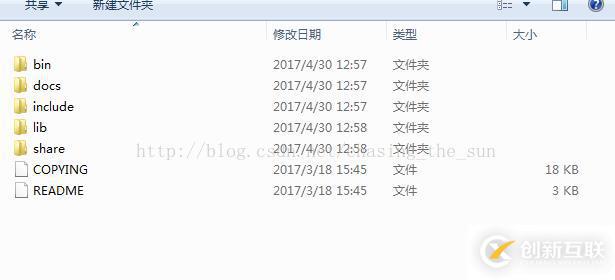
注:在5.7以下的版本中,需要在C:\ProgramFiles\mysql-5.*目录下的my-default.ini修改,右击编辑即可,把
basedir=……
datadir=…..
修改为
basedir= C:\Program Files\mysql-5.*
datadir= C:\Program Files\mysql-5.*\data
即可,其中“C:\Program Files\mysql-5.*”以实际安装位置确定
四.在C:\ProgramFiles\mysql-5.7.18-win32目录中,显示data文件夹创建成功。
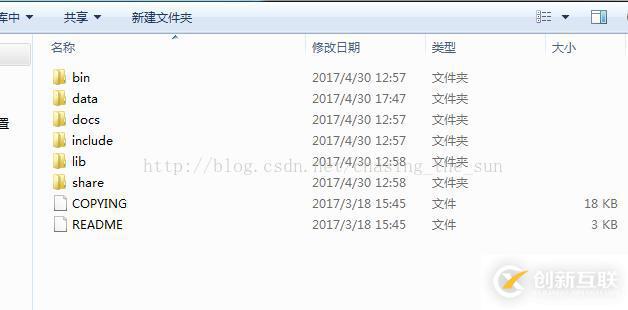
创建完成data后,在输入mysqld –install,然后按回车键(如果在步骤三启动就成功的,就不用再次输入)
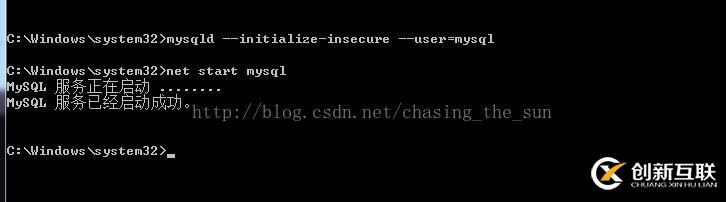
五. 服务启动成功之后,就可以登录了,输入mysql -u root –p按回车键,出现Enter password,因为没有设置登录密码,所以什么都不用输入,直接按回车键即可
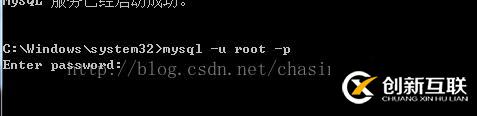
直接后回车后,如下图,到此mysql配置已经成功了!
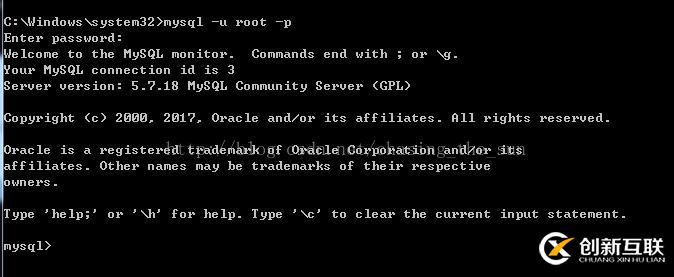
大家觉得安装mysql服务出现启动失败怎么处理这篇文章怎么样,是否有所收获。如果想要了解更多相关,可以继续关注我们的行业资讯板块。
另外有需要云服务器可以了解下创新互联scvps.cn,海内外云服务器15元起步,三天无理由+7*72小时售后在线,公司持有idc许可证,提供“云服务器、裸金属服务器、高防服务器、香港服务器、美国服务器、虚拟主机、免备案服务器”等云主机租用服务以及企业上云的综合解决方案,具有“安全稳定、简单易用、服务可用性高、性价比高”等特点与优势,专为企业上云打造定制,能够满足用户丰富、多元化的应用场景需求。
网页题目:安装mysql服务出现启动失败怎么处理-创新互联
文章转载:https://www.cdcxhl.com/article42/cojshc.html
成都网站建设公司_创新互联,为您提供企业建站、网站收录、网站维护、网站策划、网站改版、外贸建站
声明:本网站发布的内容(图片、视频和文字)以用户投稿、用户转载内容为主,如果涉及侵权请尽快告知,我们将会在第一时间删除。文章观点不代表本网站立场,如需处理请联系客服。电话:028-86922220;邮箱:631063699@qq.com。内容未经允许不得转载,或转载时需注明来源: 创新互联

- 什么是动态网站和什么是静态网站?有什么区别? 2015-02-11
- 网站建设采用静态网页的理由 2016-11-02
- 建设动态企业网站还是静态网站好? 2023-01-22
- 一个字体比单个静态LOGO更有用吗? 2016-06-23
- 静态化页面网站优化必备武器! 2016-11-01
- 网站SEO静态页面比动态页面好优化? 2013-12-04
- 为什么SEO要用静态网站? 2015-05-12
- 浅析静态网页的优点和不足 2016-11-03
- 企业网站建设是动态性的好还是静态性的好 2013-12-07
- 静态网页与动态网页有什么不同? 2016-11-05
- 关于网站是否要静态化HTML的问题 2015-08-07
- 为什么静态网页更有利于搜索引擎收录 2016-11-04